优捷易一键装机助理如何使用
来源:Win7旗舰版
时间:2023-05-13 10:06:16 220浏览 收藏
大家好,我们又见面了啊~本文《优捷易一键装机助理如何使用》的内容中将会涉及到等等。如果你正在学习文章相关知识,欢迎关注我,以后会给大家带来更多文章相关文章,希望我们能一起进步!下面就开始本文的正式内容~
随着网络的发展,市面上诞生了各种各样的装机工具,比如小白一键重装系统,装机吧装机工具,魔法猪系统重装大师,这些工具都可以帮助我们快速重装系统。接下来,小编就带大家了解一下优捷易一键装机助理的使用方法。
优捷易一键装机助理教程
1、双击打开优捷易一键装机助理,我们可以看到菜单栏多种功能,如果自己下载了系统镜像,可以点击浏览,选择系统镜像所在的位置,选择系统盘C盘,勾选下方的全自动安装系统,点击开始安装。就可以帮助我们自动安装下载的系统镜像了。
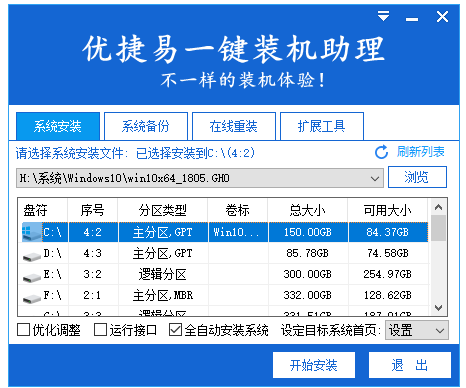
2、如果担心以后遇到系统问题,可以进行系统备份。点击浏览将其保存在C盘之外的盘符,点击开始备份即可。
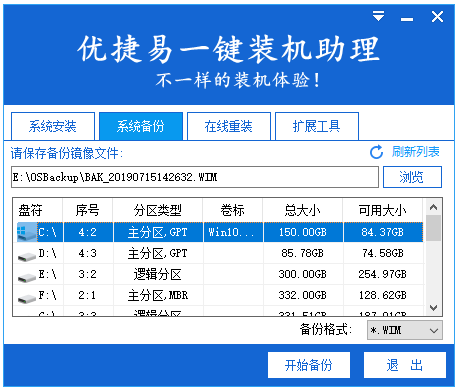
3、如果想在线安装系统,就切换至在线重装功能,勾选需要安装的系统,点击开始下载。
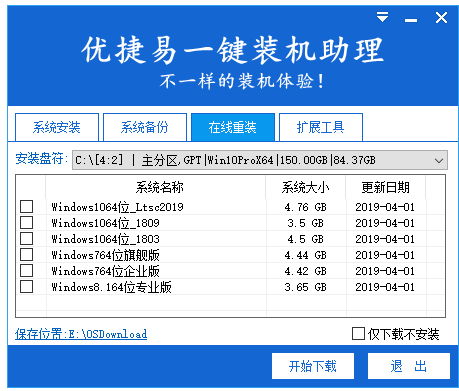
4、当然,优捷易一键装机助理还有其他功能,点击扩展工具,可以看到多种功能,根据自己的需要选择即可。
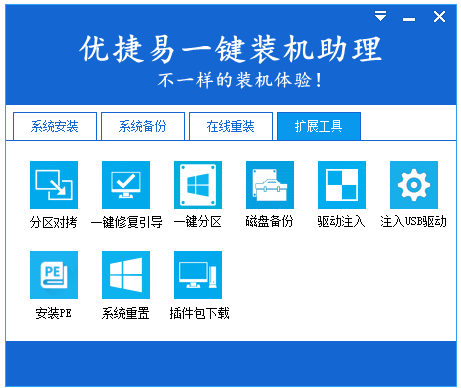
以上就是优捷易一键装机助理的使用教程了,希望能帮助到你们。返回首页,了解更多电脑知识哦。
到这里,我们也就讲完了《优捷易一键装机助理如何使用》的内容了。个人认为,基础知识的学习和巩固,是为了更好的将其运用到项目中,欢迎关注golang学习网公众号,带你了解更多关于的知识点!
声明:本文转载于:Win7旗舰版 如有侵犯,请联系study_golang@163.com删除
相关阅读
更多>
-
501 收藏
-
501 收藏
-
501 收藏
-
501 收藏
-
501 收藏
最新阅读
更多>
-
411 收藏
-
255 收藏
-
253 收藏
-
200 收藏
-
257 收藏
-
412 收藏
-
178 收藏
-
464 收藏
-
433 收藏
-
456 收藏
-
172 收藏
-
234 收藏
课程推荐
更多>
-

- 前端进阶之JavaScript设计模式
- 设计模式是开发人员在软件开发过程中面临一般问题时的解决方案,代表了最佳的实践。本课程的主打内容包括JS常见设计模式以及具体应用场景,打造一站式知识长龙服务,适合有JS基础的同学学习。
- 立即学习 543次学习
-

- GO语言核心编程课程
- 本课程采用真实案例,全面具体可落地,从理论到实践,一步一步将GO核心编程技术、编程思想、底层实现融会贯通,使学习者贴近时代脉搏,做IT互联网时代的弄潮儿。
- 立即学习 516次学习
-

- 简单聊聊mysql8与网络通信
- 如有问题加微信:Le-studyg;在课程中,我们将首先介绍MySQL8的新特性,包括性能优化、安全增强、新数据类型等,帮助学生快速熟悉MySQL8的最新功能。接着,我们将深入解析MySQL的网络通信机制,包括协议、连接管理、数据传输等,让
- 立即学习 500次学习
-

- JavaScript正则表达式基础与实战
- 在任何一门编程语言中,正则表达式,都是一项重要的知识,它提供了高效的字符串匹配与捕获机制,可以极大的简化程序设计。
- 立即学习 487次学习
-

- 从零制作响应式网站—Grid布局
- 本系列教程将展示从零制作一个假想的网络科技公司官网,分为导航,轮播,关于我们,成功案例,服务流程,团队介绍,数据部分,公司动态,底部信息等内容区块。网站整体采用CSSGrid布局,支持响应式,有流畅过渡和展现动画。
- 立即学习 485次学习
